WhatsApp 是世界上最受欢迎的消息应用程序。除了交换消息之外,人们还共享多种文件,包括图像。有时,发件人可能会在 WhatsApp 上与您分享图片并立即将其删除。在这种情况下,您可能会好奇如何恢复被发件人删除的 WhatsApp 图片,因为您想知道其中的内容。
那么,如何在 WhatsApp 应用程序上查看并恢复发件人删除的照片呢?在本指南中,我们将向您展示 WhatsApp 图像的可靠恢复方法。让我们来看看。
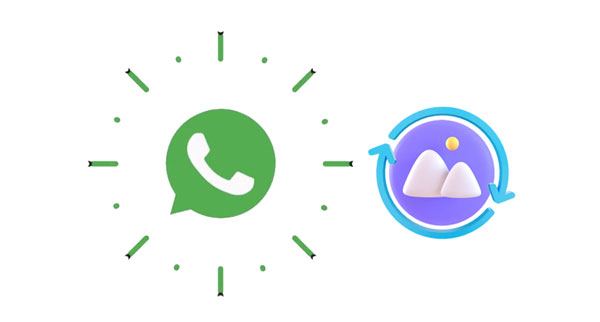
如果有人向您发送了一张图片并将其删除,那么他们很可能不希望您看到它,或者他们错误地删除了它。也许该图片不适合您,或者不合适。如果您在发件人删除 WhatsApp 上的图像时感到沮丧,这是可以理解的,并且您一定会询问是否可以在您的设备上恢复此类图像。嗯,你可以,而且做起来非常容易。
如果您不想再次陷入困境,请确保您已打开 WhatsApp 上的自动媒体下载功能。这样,所有图像都将保存到照片或图库应用程序中。启用此功能后,即使发件人将其删除,您仍然可以找到您的图像。好吧,还有一个更简单的方法:要求发件人重新发送。但如果他们由于某种原因不能,仍然有很多选择可以考虑。
在 Android 上恢复发件人从 WhatsApp 中删除的图像并不困难。您可以从备份中恢复文件,或使用第三方应用程序扫描手机以提取已删除的照片。
恢复发件人删除的 WhatsApp 图像的一种更简单的方法是使用可靠的工具,例如Android 数据恢复软件。它是您从 Android 手机恢复任何已删除文件的最佳伴侣,包括 WhatsApp 文件、照片、音乐、文档等。有了这个工具,您将不会很难恢复发件人删除的 WhatsApp 图片。使用此工具扫描文件后,您可以备份到计算机以确保安全。此外,该软件还可以从内存和 SD 卡中恢复数据。
- 在计算机上恢复 WhatsApp 删除的照片、文档、聊天记录等,无需任何备份。
- 在各种情况下恢复Android数据,例如系统更新后、设备卡住、锁定、忘记密码等。
- 支持几乎所有安卓机型。
- 直观的界面。
- 在界面上列出您的 Android 文件以供预览。
下载此恢复软件。
步骤 1:在您的计算机上下载并安装该软件。启动它并使用 USB 电缆将您的 Android 手机连接到同一台计算机。从主界面进入“ Android数据恢复”模块。
步骤2:激活USB调试并点击“确定”。现在选择“ WhatsApp 附件”>“下一步”开始扫描您的文件。

步骤 3:完成后,您将收到“标准扫描”已完成的通知。选择您要恢复的 WhatsApp 图像,然后点击“恢复”。如果需要,您可以点击“深度扫描”来查找更多已删除的 WhatsApp 图片。

也许您喜欢: 在没有备份的情况下从丢失的手机中检索 WhatsApp 消息 [可行的解决方案]
如果您想从备份中恢复 WhatsApp 图像,为什么不使用WhatsApp 数据恢复呢?该程序可以轻松备份和提取 Android WhatsApp 聊天记录。因此,您可以直接从计算机上的备份恢复图像。但您应该注意,当您使用此软件在计算机上有 WhatsApp 备份时,就可以实现恢复。否则,您将无法取回 WhatsApp 图片。
此外,您的所有 WhatsApp 文件都会以可读且可访问的格式恢复。使用此工具,您的信息是安全的,并且不会泄露,因为没有共享功能。
- 从计算机上的备份恢复 WhatsApp 文件。
- 从备份中提取您的 WhatsApp 聊天记录和附件。
- 在计算机上检查和查看您的 WhatsApp 照片和其他数据。
- 以 HTML 和 CSV 格式恢复 WhatsApp 数据。
- 快速备份所有 WhatsApp 文件到计算机。
- 使用安全。
下载此 WhatsApp 已删除照片恢复程序。
步骤1:启动软件并选择“从备份文件恢复”。该工具将在屏幕上显示所有备份文件。选择一个并点击“开始扫描”图标。如果没有您想要的文件,请按“选择”选项,然后找到 WhatsApp 备份文件。

第 2 步:单击“ WhatsApp Attachments ”文件夹以选择您想要的图像。
步骤 3:现在点击“恢复到计算机”选项,从备份中恢复您的 WhatsApp 图像。该软件将以 HTML 和 CSV 格式导出您的数据,以便您可以轻松访问 WhatsApp 数据。
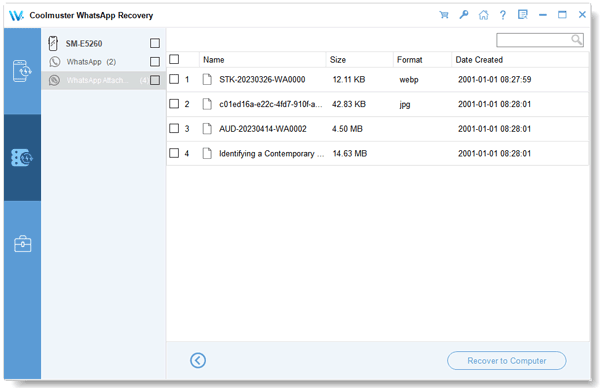
查看更多:想要恢复手机上已删除的 WhatsApp 视频?您可以阅读这份有用的指南。
您还可以使用 Android 手机的本地备份来恢复已删除或丢失的 WhatsApp 图像。
第 1 步:从您的设备卸载 WhatsApp。
第 2 步:打开 Google 商店并在您的设备上安装 WhatsApp。请注意,在配置应用程序时,您必须使用之前与该 WhatsApp 帐户关联的详细信息,例如您的电话号码。
第 3 步:当配置完成并验证所有详细信息后,WhatsApp 将立即扫描并检索 Android 设备上已备份的所有图像和消息。
第四步:点击“恢复”,瞧!您的所有文件(包括照片)都会再次位于您的手机上。

如果您在 Google 云端硬盘上备份了文件,那么此方法适合您。该过程与之前的方法非常相似,并且需要同样多的时间。
第 1 步:在 Android 设备上重新安装 WhatsApp 应用程序。
第 2 步:启动应用程序并使用与您刚刚删除的 WhatsApp 关联的所有详细信息进行配置。
第 3 步:设置配置后,应用程序将扫描并找到您 Google 帐户上的备份数据。
第 4 步:点击“恢复”将 WhatsApp 数据从 Google 备份导入到 Android 设备。完成后,单击“下一步”检查您的 WhatsApp 图像。

另请阅读: 轻松指南:如何在 PC 上从 Google 云端硬盘读取 WhatsApp 备份
如果您是 iPhone 用户,从发件人处恢复已删除的 WhatsApp 图片非常简单。然而,它与 Android 略有不同,因为用户将 iPhone 备份到 iCloud/iTunes。
作为 iPhone 用户,您可以使用 iTunes 备份 WhatsApp 图像和其他文件并在以后恢复,并使用iPhone 数据恢复软件恢复发件人删除的 WhatsApp 图像。该软件扫描 iTunes 备份,然后列出文件以开始扫描过程。
凭借其直观的界面,您可以轻松导航以立即找到需要恢复的文件。此外,它还适用于加密的备份文件。您只需选择所需的数据即可恢复已删除的 WhatsApp 图像。
- 从 iTunes 备份中恢复已删除的 WhatsApp 数据,包括 WhatsApp 消息和附件。
- 支持恢复各种数据类型,如短信、联系人、WhatsApp 便笺、照片等。
- 使您能够从 iOS 设备恢复已删除的联系人和消息,而无需备份。
- 支持所有 iPhone 型号和最新的 iOS 17。
下载软件。
第 1 步:下载并启动 iPhone 数据恢复。从左侧选择“从 iTunes 备份文件恢复”。
步骤2:在计算机上,扫描iTunes备份位置并在备份文件列表出现时选择备份文件。接下来,点击“开始扫描”选项卡。
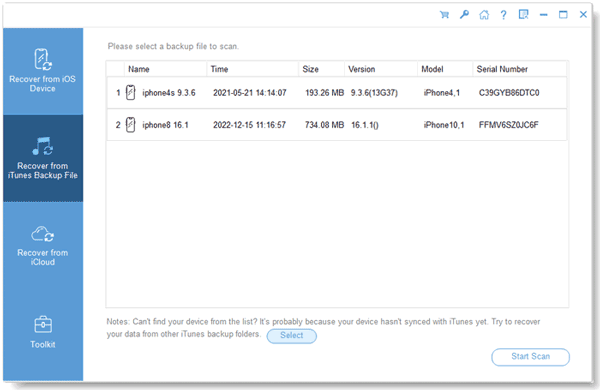
步骤 3:从左侧面板中选择“ WhatsApp 附件”选项,然后按下部的“开始扫描”按钮。
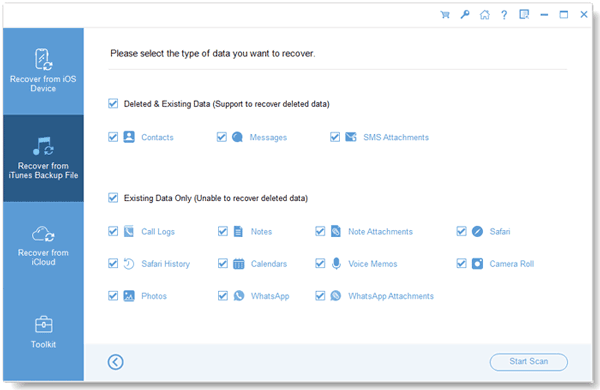
步骤 4:预览文件,最后按“恢复到计算机”开始从 iTunes 备份中检索已删除的 WhatsApp 图像。
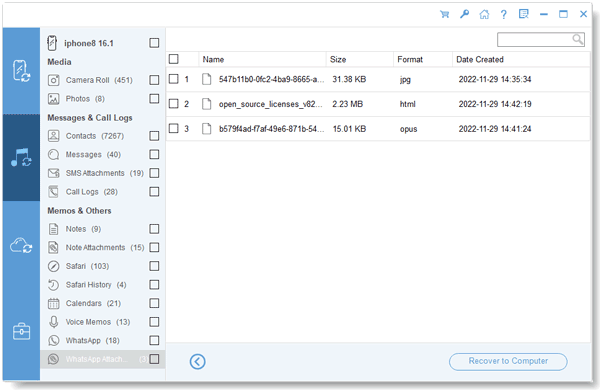
Google Drive 适用于 Android,iCloud 适用于 iOS。 iOS 用户基本上将备份保存在 iCloud 上。在这种情况下,他们可以恢复发件人删除的已删除的 WhatsApp 图片。
第一步:首先检查是否有备份。现在从您的 iPhone 中卸载 WhatsApp,然后从 App Store 重新安装。
第 2 步:使用与您刚刚删除的 WhatsApp 帐户相同的详细信息在您的设备上启动并配置应用程序。确保您在此处使用的电话号码是您在 WhatsApp 上使用的电话号码。
第 3 步:设置帐户后,扫描设备以查找备份文件。
步骤4:扫描后,应用程序将显示可以在备份中找到的文件。单击“恢复聊天记录”按钮,然后繁荣!您的所有图像和其他备份数据都会显示在您的手机上。

WhatsApp 已成为我们生活中不可或缺的一部分,我们实际上已经依赖它来与朋友和亲人沟通。通过该应用程序,您可以与远方的人交流并通过照片分享亲密时刻。尽管很重要,但您不想通过备份数据并在需要时恢复这些图像来丢失这些图像。无论您使用的是 Android 还是 iOS 设备,您都可以使用多种选项来确保在发件人删除 WhatsApp 图像后恢复它们。
此 Android 数据恢复擅长在 Android 上检索已删除的 WhatsApp 图像而无需备份。另一方面,如果您已创建 Android 备份,则WhatsApp Data Recovery是用于恢复 WhatsApp 图像的软件。
此外,如果您是 Apple 用户,当您想要从 iTunes 备份恢复任何丢失的 WhatsApp 图像时,iPhone 数据恢复将为您提供帮助。最终,在 WhatsApp 上恢复已删除的图像不再是梦想。
相关文章
WhatsApp 恢复媒体在 Android 手机和 iPhone 上是否卡住?快速修复
解锁您的数据:如何在 Android 设备上恢复已删除的语音邮件
已解决的问题:如何在没有计算机的情况下恢复 Android 上已删除的文件
版权所有 © samsung-messages-backup.com 保留所有权利。